Septiņu datu izsalkušo lietotņu apturēšana no datu plāna nogalināšanas nav vienīgais veids, kā iPhone īpašnieki var samazināt datu izmantošanu. Šeit ir septiņi tālruņa iestatījumi, kas var palīdzēt jums saglabāt ikmēneša datu sadalījumu.
1. Ierobežojiet iTunes un App Store lejupielādes
Jūs varat novērst, ka iTunes un App Store var ielādēt mūziku, filmas, lietotnes utt., Kad esat prom no Wi-Fi signāla. Lai to izdarītu, dodieties uz Iestatījumi> iTunes un lietotņu veikals un pārslēdziet iespēju Lietot mobilos datus .
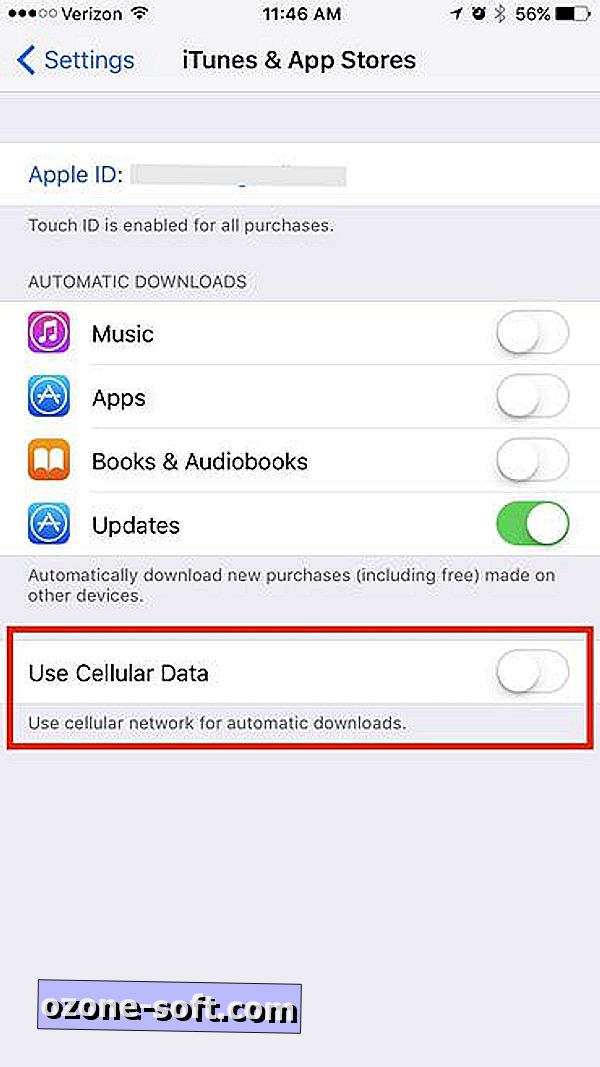
2. Atspējot fona lietotņu atsvaidzināšanu
iOS lietojumprogrammas var atjaunināt fonā, satverot jaunu saturu, kad tās sēž dīkstāvē, lai tās varētu parādīt jaunākās ziņas, kad jūs atgriežaties. Lai izslēgtu šo iestatījumu, atveriet Uzstādījumi> Vispārīgi> Fona lietotņu atsvaidzināšana . Jūs varat arī doties a la carte maršrutā no tālāk norādītā saraksta un izvēlēties, kuras programmas tiks atjauninātas fonā.
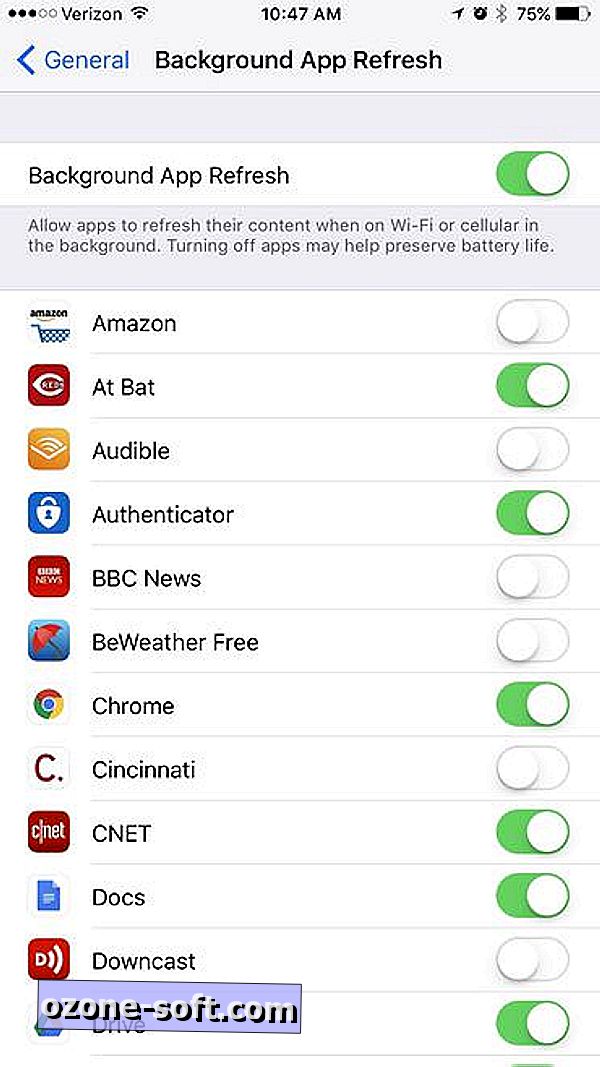
3. Skatiet, kuras lietotnes izmanto visvairāk datu
Interesanti zināt, kuras lietotnes patērē visvairāk datu? Dodieties uz Iestatījumi> Cellular, un jūs varat redzēt, cik daudz datu esat izmantojis pašreizējā norēķinu periodā un zemāk, un jūs redzēsiet savu lietotņu sarakstu. Katras lietotnes nosaukumā ir datu apjoms, ko tas izmantojis pašreizējam norēķinu periodam. Jūs varat pārslēgties no jebkuras lietojumprogrammas, ko jūs domājat, ka tas ēd vairāk nekā tā taisnīgā daļa.
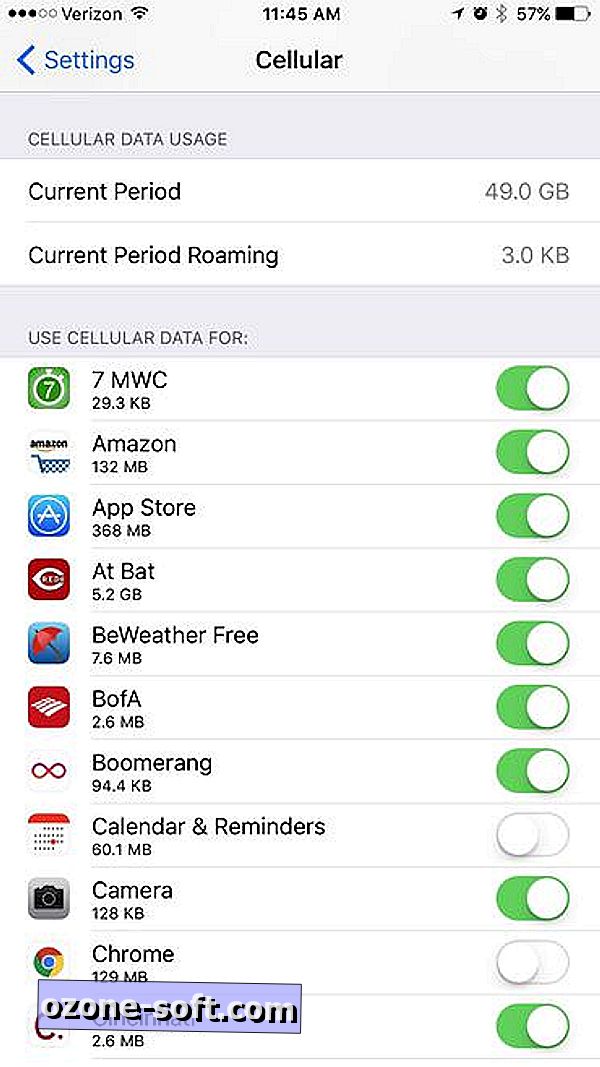
4. Atspējot Wi-Fi Assist
Wi-Fi Assist ir lieliska iespēja, kur jūsu iPhone mobilajam tīklam nodod vāju Wi-Fi signālu, lai lapas netiktu ielādētas lēni (vai vispār), jo tas piesaista pēdējos Wi-Fi signāla atlikumus. Ja jūs sēžat uz Wi-Fi tīkla malas darbā, teiksim, tad jūsu mobilais tīkls var palīdzēt vairāk nekā vēlaties un palielināsies datu izmaksas.
Lai atspējotu Wi-Fi Assist, atveriet Settings> Cellular un ritiniet līdz galam, lai izslēgtu Wi-Fi Assist .
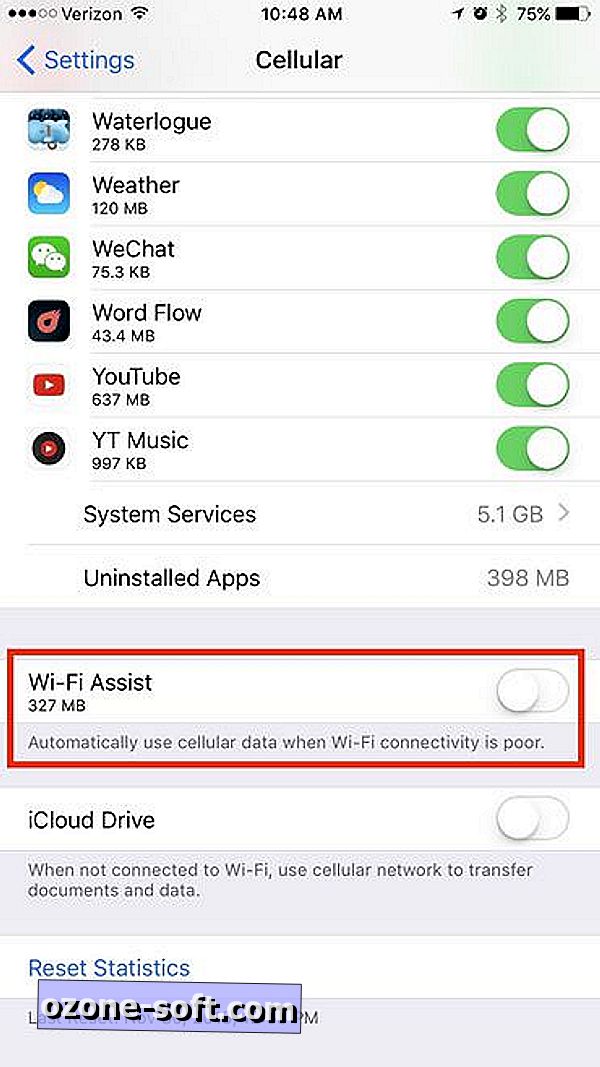
5. Lejupielādējiet mūziku, neizplūst
Mūzikas straumēšana vai Podcast epizodes, kas paredzētas gariem posmiem, kad esat prom no Wi-Fi, var ātri pievienot jūsu datu lietošanu. Lielākā daļa mūzikas un Podcast apraides lietotņu (piemēram, Spotify un Apple Music) ļauj ierobežot straumēšanu tikai uz Wi-Fi, kas pirms tam atskaņos atskaņošanas sarakstus vai Podcast epizodes pirms to atskaņošanas, nevis straumējot tos mobilajos tīklos. Apskatīsim Apple Music un Apple Podcast aplikācijas kā piemērus.
Apple mūzikai atveriet Settings> Music . Straumēšanas un lejupielādes sadaļā redzēsiet divus iestatījumus, ja pirmais ir iespējots. Pirmais, Lietot mobilos datus, ļauj pilnībā atspējot straumēšanu caur mobilo savienojumu. Ja tas ir pārāk radikāls pasākums jums, tad jūs varat atstāt šo iestatījumu iespējotu un izslēgt High Quality uz Cellular, lai straumētu dziesmas ar zemāku bitu pārraides ātrumu, kad neesat Wi-Fi.
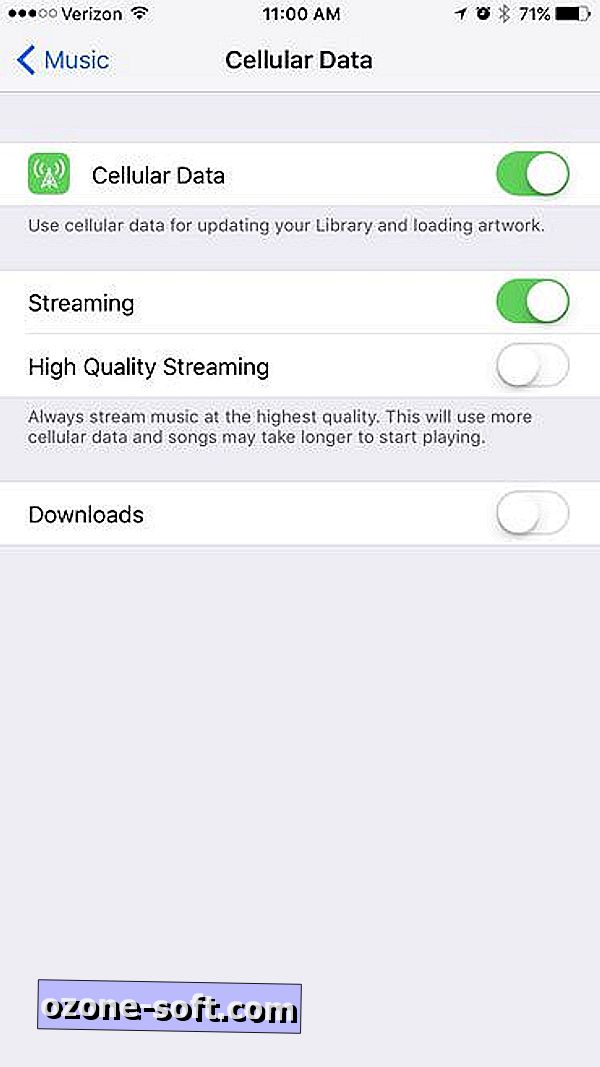
Programmai Podcasts dodieties uz Settings> Podcasts un izslēdziet Cellular Data . Varat arī iespējot tikai lejupielādi Wi-Fi tīklā, lai nepieļautu, ka podcast lejupielādes papildina jūsu datu izmantošanu.
6. Pieprasiet pastu retāk
Pārbaudiet, cik bieži jūsu e-pasta konts ir iestatīts, lai ielādētu jaunu pastu - jo retāk tā ielādē, jo mazāk datu (un akumulatoru) jūs izmantosiet. Atveriet Iestatījumi> Pasts> Konti> Fetch New Data . Pirmkārt, pārliecinieties, vai Push ir izslēgts, ja vēlaties saglabāt datus un nav vajadzīgi jauni e-pasta ziņojumi, kas jums vienmēr tiek piespiesti. Pēc tam skatiet, kāda ir grafika parādīšana ekrāna apakšdaļā. Ja izvēlaties Manuāli, lietotne Pasts pārbaudīs jaunu e-pastu tikai tad, kad atverat lietotni.
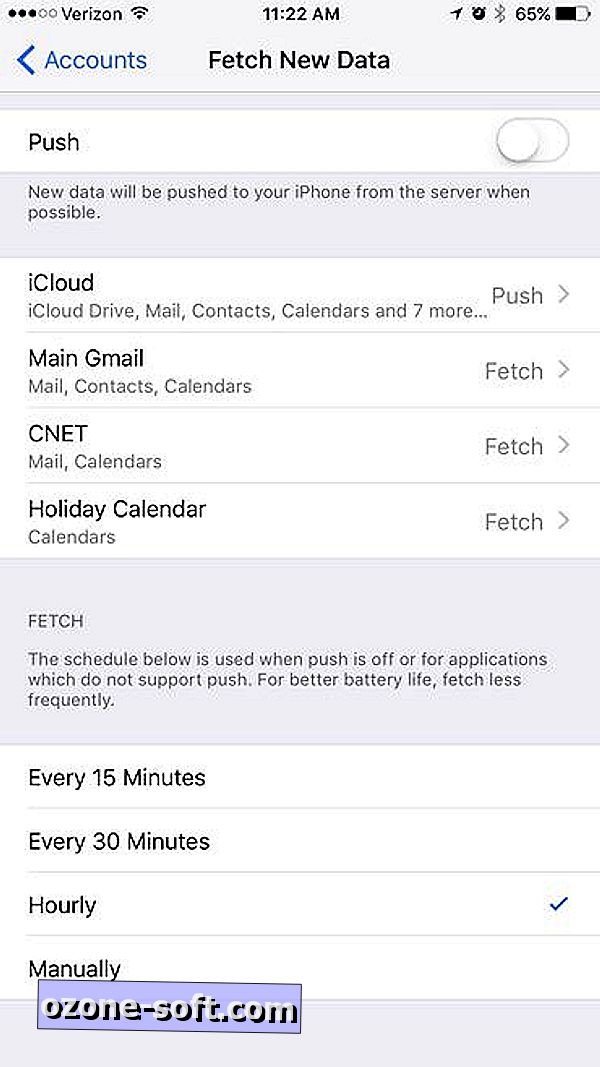
7. Izmantojiet Safari lasīšanas sarakstu
Varat rindas rindā rakstīt, kamēr izmantojat Wi-Fi, lai lasītu vēlāk, kad atrodaties šūnu savienojumā vai pilnīgi ārpus diapazona. Pievienojot lapu Safari lasīšanas sarakstam, Safari to lejupielādē bezsaistes apskatei. Lai pievienotu rakstu lasīšanas sarakstam, pieskarieties pogai Kopīgot apakšējā navigācijas joslas centrā un pēc tam pieskarieties Add to Reading List . Ja jūs izmantojat iCloud, tad tā koplietos jūsu lasīšanas sarakstu ar citām iOS ierīcēm, bet jūs varat to apturēt, izmantojot mobilo savienojumu, dodoties uz Iestatījumi> Safari un ritinot uz leju uz leju un pārslēdzot Izmantot mobilos datus lasīšanai. Saraksta funkcija.
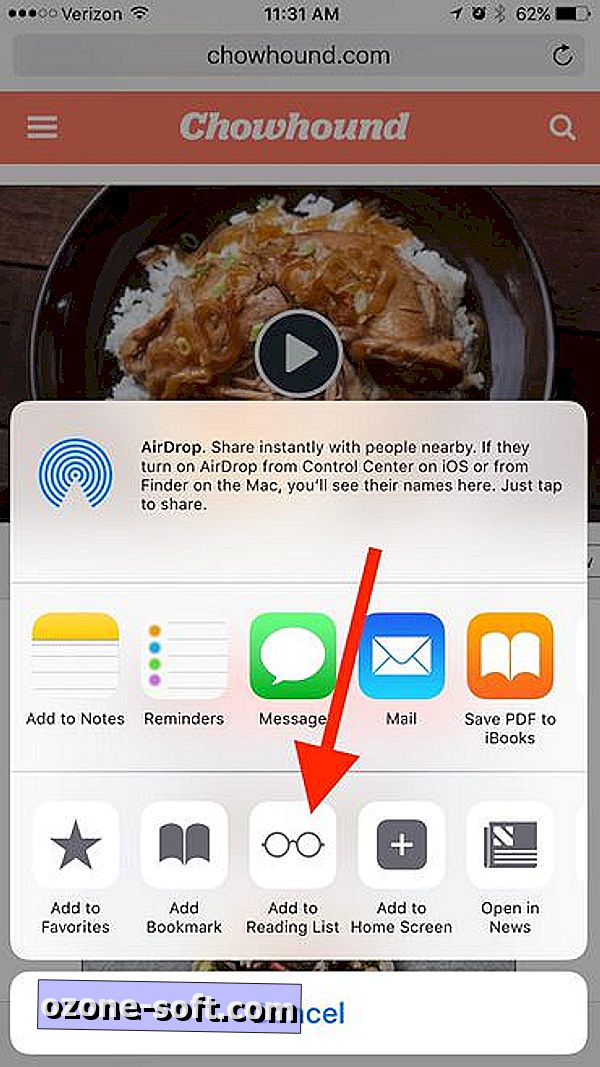
Chrome nesen pievienoja to pašu funkciju, bet tai ir nepieciešams papildu pieskāriens. Lai pievienotu kaut ko Chrome lasīšanas sarakstam, augšējā labajā stūrī pieskarieties trīspunktu pogai, pieskarieties koplietošanas pogai un pēc tam pieskarieties Lasīt vēlāk .
Redaktoru piezīme: Šis stāsts sākotnēji tika publicēts 2016. gada 29. aprīlī un kopš tā laika ir atjaunināts ar vairākiem padomiem.













Atstājiet Savu Komentāru